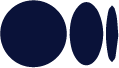如何使用Vue3技术栈开发Dapp?
环境搭建:
使用vite新建项目
使用 NPM:
$ npm create vite@latest
使用 Yarn:
$ yarn create vite
为了便于阅读,后续开发统一使用 yarn 。如何安装 Yarn
跟着命令行提示一步一步完成:

完成后,按照命令行的最终提示,我们成功新建了一个vite的vue3项目,选择你最熟悉的ide工具进入代码库(项目中使用的 vscode),这个项目的目录结构应该如下:

然后我们输入命令行:
$ yarn
等待安装完成后,我们再执行命令行:
$ yarn dev
稍等片刻,会出现ready提示:

在浏览器上打开这个网址,即可看到我们成功运行的vite项目

我们的项目需要在浏览器端将当前用户的info 作为一个store放置在最上层以便能在各个vue组件中获取到相应的值,因此,我们需要使用一个vue 的store工具,本项目使用的是 pinia。
::: tip 为什么使用 pinia 而不是 vuex?
- pinia 相比 vuex 更加的轻量(体积约 1KB)
- 移除了
Mutations,且Actions支持同步和异步 - 支持多个 Store
且 pinia 以作为 vue3 官方推荐的 store库,详细信息可自行查阅 vue 文档官方网站 或 github。
安装 pinia
$ yarn add pinia
安装完成后,在 main.js 里导入 pinia 并作为中间件加载到 Vue App上。
完整代码如下:
import { createApp } from 'vue'
import { createPinia } from 'pinia'
import App from './App.vue'
createApp(App).use(createPinia()).mount('#app')
这样,我们项目的初始依赖就已经加载完成。
初始化项目代码
现在让我们上手改造一下现在的代码,以便后续接入 starcoin 的 jsdk。
首先我们删掉 App.vue 里 无关的代码,如 HelloWord 组件,并添加上我们的标题以及logo。
修改后的 App.vue 完整代码应该如下:
<script setup>
</script>
<template>
<h1>E2E Test Dapp</h1>
<img
class="logo"
alt="Vue logo"
src="https://starmask-test-dapp.starcoin.org/logo-horizontal.png"
/>
</template>
<style>
#app {
font-family: Avenir, Helvetica, Arial, sans-serif;
-webkit-font-smoothing: antialiased;
-moz-osx-font-smoothing: grayscale;
text-align: center;
color: #2c3e50;
margin-top: 60px;
}
.logo {
width: 317px;
height: 143px;
}
</style>
删除 components下的 HelloWorld.vue 文件。
然后在 src 下新建一个文件夹 stores,并在 stores 下新建文件 starcoin.js。并定义一个 starcoin的 store。
完整代码如下:
import { defineStore } from 'pinia';
export const useStarcoinStore = defineStore('starcoin', {
state: () => {
return {}
},
});
最终我们的整个代码目录结构应该如下图所示:

完成了项目的初始化,下一步,我们就来接入 starcoin.js 这个jsdk,来为我们的Dapps 与 Starcoin 区块链及其生态系统进行交互。
接入sdk
vite jsdk兼容配置
在接入 starcoin sdk 前,我们需要给vite 增加一些polyfill 插件用来兼容 jsdk中的一些node方法。 我们需要安装如下依赖:
- @esbuild-plugins/node-globals-polyfill
- @esbuild-plugins/node-modules-polyfill
- rollup-plugin-node-polyfills
$ yarn add --dev @esbuild-plugins/node-globals-polyfill @esbuild-plugins/node-modules-polyfill rollup-plugin-node-polyfills
安装完成后,修改vite.config.js 配置如下:
import { defineConfig } from 'vite';
import vue from '@vitejs/plugin-vue';
import { NodeGlobalsPolyfillPlugin } from '@esbuild-plugins/node-globals-polyfill';
// yarn add --dev @esbuild-plugins/node-modules-polyfill
import { NodeModulesPolyfillPlugin } from '@esbuild-plugins/node-modules-polyfill';
// You don't need to add this to deps, it's included by @esbuild-plugins/node-modules-polyfill
import rollupNodePolyFill from 'rollup-plugin-node-polyfills';
// https://vitejs.dev/config/
export default defineConfig({
plugins: [vue()],
resolve: {
alias: {
// This Rollup aliases are extracted from @esbuild-plugins/node-modules-polyfill,
// see https://github.com/remorses/esbuild-plugins/blob/master/node-modules-polyfill/src/polyfills.ts
// process and buffer are excluded because already managed
// by node-globals-polyfill
string_decoder:
'node_modules/rollup-plugin-node-polyfills/polyfills/string-decoder.js',
'@': '/src/',
},
},
optimizeDeps: {
esbuildOptions: {
// Node.js global to browser globalThis
define: {
global: 'globalThis',
},
// Enable esbuild polyfill plugins
plugins: [
NodeGlobalsPolyfillPlugin({
process: true,
buffer: true,
}),
NodeModulesPolyfillPlugin(),
],
},
},
build: {
rollupOptions: {
plugins: [
// Enable rollup polyfills plugin
// used during production bundling
rollupNodePolyFill(),
],
},
},
});
如需了解更多 node-polyfill相关信息可以阅读代码 node-modules-polyfill。
starcoin 接入
在常见的 dapp应用中,我们通常需要与钱包进行交互,在starcoin dapp中也是如此。作为开发者,我们首先需要检测用户的浏览器是否已经安装 Starmask 钱包插件。我们可以通过,@starcoin/starmask-onboarding所提供的 isStarMaskInstalled 参数进行判断。
这是 @starcoin/starmask-onboarding的调用例子:
import StarMaskOnboarding from '@starcoin/starmask-onboarding'
const { isStarMaskInstalled } = StarMaskOnboarding
在我们的项目同样也需要用到这个方法,我们来安装这个依赖:
$ yarn add --dev @starcoin/starmask-onboarding
安装完成后,我们对它进行加载,还记得之前我们定义的 starcoin store吗,作为 starcoin 的信息,浏览器是否安装钱包插件也应该存放在这个 store中,以便项目中各个组件来对它进行判断。进入 src/stores/starcoin.js 中,我们导入刚刚安装的依赖,并使用它。同时我们抽象出一个 initialStarCoin 的方法用来返回 starcoin store需要存放的信息。具体代码如下:
import { defineStore } from 'pinia';
import StarMaskOnboarding from '@starcoin/starmask-onboarding';
const initialStarCoin = () => {
const currentUrl = new URL(window.location.href);
const forwarderOrigin =
currentUrl.hostname === 'localhost' ? 'http://localhost:9032' : undefined;
const isStarMaskInstalled = StarMaskOnboarding.isStarMaskInstalled();
const isStarMaskConnected = false;
let onboarding;
try {
onboarding = new StarMaskOnboarding({ forwarderOrigin });
} catch (error) {
console.error(error);
}
return {
isStarMaskInstalled,
isStarMaskConnected,
onboarding,
};
};
const initial = initialStarCoin();
export const useStarcoinStore = defineStore('starcoin', {
state: () => {
return { ...initial };
},
});
其中,onboarding 用来处理没有安装 Starmask钱包插件的操作,它提供了一个方法startOnboarding,可以调起当前浏览器自动打开 Starmask插件的页面。isStarMaskConnected 用来存储当前是否连接钱包。isStarMaskInstalled 用来存储当前 Starmask钱包插件 是否安装。
代码完成后,我们在 App.vue 中使用我们的定义好的 store:
<script setup>
import { useStarcoinStore } from '@/stores/starcoin'
const starCoinStore = useStarcoinStore()
</script>
// ...
<template>
// ...
</style>
并打印出我们刚刚在 store 中调用的方法,输出 isStarMaskInstalled.
// src/stores/starcoin.js
// ...
const isStarMaskInstalled = StarMaskOnboarding.isStarMaskInstalled();
const isStarMaskConnected = false;
console.log(isStarMaskInstalled, 'isStarMaskInstalled');
//...
回到浏览器,我们可以在控制台看见当前打印的结果:

然后我们安装 vue-devtools工具 vue-devtools
安装完成后,我们可以在控制台看到 vue devtools,进入后选择 Pinia 窗口,我们就可以看见之前在 store 中定义好的 starcoin store了:

可以通过 isStarMaskConnected 和 isStarMaskInstalled 看到我们目前是没有安装 Starmask 钱包,而且也没有连接。
为了便于后续开发时能够更好的理解状态,我们目前没有安装。有需要可以到 StarMask 这里进行安装。
安装后再次刷新页面就可以看到isStarMaskInstalled 由 false 变为了 true。可以注意到的是 onboarding中的 state 也由 NOT_INSTALLED 变为了 INSTALLED。

完成了 starcoin store的初始接入,下面就来开发我们 dapp 的第一个模块,与钱包进行连接,并获取当前连接钱包用户的 account地址、网络状态、ChainId。
dapp开发
连接钱包并获取状态
为了便于快速展示,我们使用element-ui 作为前端展示框架。 安装 element-ui
$ yarn add element-plus
安装完成后,在 main.js 中引入 element-plus,
完整代码如下:
// src/main.js
import { createApp } from 'vue';
import { createPinia } from 'pinia';
import ElementPlus from 'element-plus';
import 'element-plus/dist/index.css';
import App from './App.vue';
createApp(App).use(createPinia()).use(ElementPlus).mount('#app');
连接钱包后,在本项目中,需要展示当前连接钱包用户的 chainId、network、以及account address,因此我们需要去starcoin store中添加这些信息,并根据 pinia的方式提供修改这些信息的方法。
完整代码如下:
// src/stores/starcoin.js
import { defineStore } from 'pinia';
import StarMaskOnboarding from '@starcoin/starmask-onboarding';
const initialStarCoin = () => {
const currentUrl = new URL(window.location.href);
const forwarderOrigin =
currentUrl.hostname === 'localhost' ? 'http://localhost:9032' : undefined;
const isStarMaskInstalled = StarMaskOnboarding.isStarMaskInstalled();
const isStarMaskConnected = false;
const accounts = [];
let onboarding;
try {
onboarding = new StarMaskOnboarding({ forwarderOrigin });
} catch (error) {
console.error(error);
}
let chainInfo = {
chain: '',
network: '',
accounts: '',
};
return {
isStarMaskInstalled,
isStarMaskConnected,
onboarding,
accounts,
chainInfo,
};
};
const initial = initialStarCoin();
export const useStarcoinStore = defineStore('starcoin', {
state: () => {
return { ...initial };
},
actions: {
changeChain(chain) {
this.chainInfo.chain = chain;
},
changeNetwork(network) {
this.chainInfo.network = network;
},
changeAccounts(accounts) {
this.accounts = accounts;
this.isStarMaskConnected = this.accounts && this.accounts.length > 0;
},
},
});
对比之前的代码,我们新添加了 accounts、chainInfo用来存放需要账户信息以及 chainId和network,同时我们增加了 changeChain、changeNetwork、changeAccounts三个action用来改变store的值,在changeAccounts中,如果当前获取到了账号信息,那么就说明是已经连接到钱包了,所以同时也可以更改isStarMaskConnected的状态。
定义好starcoin store后,然后我们进入 components 文件夹,新建一个 BasicActions.vue 文件,用来开发 钱包连接模块。在 BasicActions.vue 中,我们需要一个连接钱包的 button按钮,一个获取当前连接钱包账户信息的按钮,以及一个用来展示 selectedAccount信息的容器。
在前面的代码中,我们在 starcoin store里定义了 isStarMaskInstalled、isStarMaskConnected、onboarding。我们的钱包连接 button 依赖这三个参数。
BasicActions里我们需要了解三个状态:
- 当浏览器未安装 StarMask插件时,button 的文本需要提示用户进行安装,并且当用户点击 button时,能够跳转到 StarMask 插件页面
- 当浏览器安装了 StarMask 插件但未连接时,button 的文本需要提示用户进行连接,并且当用户点击 button 时,调用插件提供的能力,进行钱包的连接(后面会详细介绍)
- 当浏览器已安装 StarMask 插件并已经连接,button 文本需要告诉用户当前已连接,并且button 不可点
根据这三种状态我们来进行连接钱包 button的开发。
其中第二点,当安装好 StarMask 插件后,插件会写入全局window一个参数starcoin,通过调用womdpw.starcoin.request方法,可以获取当前连接钱包的一些信息。例如通过 stc_requestAccounts,获取当前连接钱包的账户:
const newAccounts = await window.starcoin.request({
method: 'stc_requestAccounts',
});
根据上面的状态和starcoin store提供的参数,我们来进行开发。
BasicActions.vue完整的代码如下:
<script setup>
import { ref, computed } from 'vue'
import { useStarcoinStore } from '@/stores/starcoin'
const starCoinStore = useStarcoinStore()
const textStatus = ['Click here to install StarMask!', 'Connect', 'Connected']
const disabled = ref(false)
const showSelectedAccount = ref(false)
const status = computed(() => {
if (!starCoinStore.isStarMaskInstalled) {
disabled.value = false
return 0
} else if (starCoinStore.isStarMaskConnected) {
disabled.value = true
starCoinStore.onboarding?.stopOnboarding()
return 2
} else {
disabled.value = false
return 1
}
})
const clickHandle = async () => {
const _status = status.value
if (_status === 0) {
disabled.value = true
starCoinStore.onboarding.startOnboarding()
} else if (_status === 1) {
try {
const newAccounts = await window.starcoin.request({
method: 'stc_requestAccounts',
})
starCoinStore.changeAccounts(newAccounts)
} catch (error) {
console.error(error)
}
}
}
const getAccount = () => {
showSelectedAccount.value = true
}
</script>
<!-- -->
<template>
<div class="card-wrap">
<el-card>
<h3>Basic Actions</h3>
<el-button type="primary" :disabled="disabled" @click="clickHandle">
{{ textStatus[status] }}
</el-button>
<el-button type="primary" :disabled="status !== 2" @click="getAccount">
GET SELECTED ACCOUNT
</el-button>
<el-button type="info" disabled>
SelectedAccount:
{{ showSelectedAccount ? starCoinStore.accounts[0] : '' }}
</el-button>
</el-card>
</div>
</template>
<style scoped></style>
其中,status就是我们在上文所定义的三个状态值,clickHandle方法中,就是我们对于这三个状态所做的处理。
- 当status 为0,没有安装插件时,点击按钮打开StarMask 插件的安装页面
- 当 status 为1, 安装了插件但是没有连接,点击按钮,调用插件提供的能力 request,提供参数 method 为 stc_requestAccounts,调起钱包进行连接
- 当 status 为2,安装了插件并已经连接,那么只需要将当前的按钮置灰不可点即可
开发完成后,我们在 App.vue中引入 BasicActions组件。
完整代码如下:
// src/App.vue
<script setup>
import { useStarcoinStore } from '@/stores/starcoin'
import BasicActions from './components/BasicActions.vue'
const starCoinStore = useStarcoinStore()
</script>
<template>
<h1>E2E Test Dapp</h1>
<img
class="logo"
alt="Vue logo"
src="https://starmask-test-dapp.starcoin.org/logo-horizontal.png"
/>
<BasicActions />
</template>
<style>
#app {
font-family: Avenir, Helvetica, Arial, sans-serif;
-webkit-font-smoothing: antialiased;
-moz-osx-font-smoothing: grayscale;
text-align: center;
color: #2c3e50;
margin-top: 60px;
}
.logo {
width: 317px;
height: 143px;
}
</style>
再次打开浏览器并刷新,应该可以看到如下的界面:

点击 Click here to install StarMask,就会弹出插件安装页面,点击 Add to Chrome,进行安装。

安装后,在新弹出的页面中点击 Get Started,根据StarMask的提示来新建你的账户。

当你看到当前的页面后,代表你已经安装好了 StarMask并成功新建了账户。

让我们在回到我们的 dapp项目,并刷新页面,你可以看到按钮的文本 由 Click here to install StarMask!变成了 Connect,打开我们的 vue-devtools,也可以看到starcoin store里的 isStarMaskInstalled变为了 true。也代表着当前浏览器已经安装了 StarMask钱包插件。

再次点击connect,会弹出一个小窗口,用来连接钱包,按照提示点击 next 并最终 connect。

连接完成后,可以我们的钱包连接 button 的文本也变成了 Connected,并且在钱包插件中,在你的账号左侧,也显示了 Connected,代表钱包已经和当前 Dapp页面进行了连接。

我们也可以点击 GET SELECTED ACCOUNT按钮来测试我们的功能,点击后,可以看到SelectedAccount后面展示的就是当前连接账户的账户地址。

至此,我们就在dapp里实现了一个连接钱包的模块功能。
请求权限
通过插件提供的能力,我们可以通过全局的 window.starcoin 变量调用 wallet_requestPermissions 方法进行请求权限。
相关代码如下:
const permissionsArray = await window.starcoin.request({
method: 'wallet_requestPermissions',
params: [{ stc_accounts: {} }],
})
我们也可以调用 wallet_getPermissions方法,来获取当前权限账户。
const permissionsArray = await window.starcoin.request({
method: 'wallet_getPermissions',
})
了解这个两个方法后,我们进入 src/components/目录中,新建一个 PermissionsActions.vue文件,用来开发请求权限模块。
完整代码如下:
<script setup>
import { ref } from 'vue'
import { useStarcoinStore } from '@/stores/starcoin'
const permissionsResult = ref('')
const starCoinStore = useStarcoinStore()
const getPermissionsDisplayString = (permissionsArray) => {
if (permissionsArray.length === 0) {
return 'No permissions found.'
}
const permissionNames = permissionsArray.map((perm) => perm.parentCapability)
return permissionNames
.reduce((acc, name) => `${acc}${name}, `, '')
.replace(/, $/u, '')
}
const reqPermissions = async () => {
const permissionsArray = await window.starcoin.request({
method: 'wallet_requestPermissions',
params: [{ stc_accounts: {} }],
})
permissionsResult.value = getPermissionsDisplayString(permissionsArray)
}
const getPermissions = async () => {
const permissionsArray = await window.starcoin.request({
method: 'wallet_getPermissions',
})
console.log(permissionsArray)
permissionsResult.value = getPermissionsDisplayString(permissionsArray)
}
</script>
<template>
<div class="card-wrap">
<el-card>
<h3>Permissions Actions</h3>
<el-button
type="primary"
@click="reqPermissions"
:disabled="!starCoinStore.isStarMaskConnected"
>
REQUEST PERMISSIONS
</el-button>
<el-button
type="primary"
@click="getPermissions"
:disabled="!starCoinStore.isStarMaskConnected"
>
GET PERMISSIONS
</el-button>
<el-button type="info" disabled
>Permissions result: {{ permissionsResult }}</el-button
>
</el-card>
</div>
</template>
<style scoped></style>
其中核心方法为 reqPermissions以及 getPermissions分别调用了上文所说的window.starcoin所提供的方法。然后我们在 App.vue中引入该组件。
// src/App.vue
<script setup>
// ...
import PermissionsActions from './components/PermissionsActions.vue'
// ...
</script>
<template>
// ...
<BasicActions />
<PermissionsActions />
// ...
</template>
// ...
回到浏览器,我们可以看到获取权限模块已经添加完成。

点击 Request Permissions按钮,会调起 StarMask插件,获取权限

权限获取完成后,可以在最后的 Permissions result中看到当前返回的结果。
状态展示
在完成钱包连接后,为了更直观的展现当前的账户状态,我们可以可以开发一个状态展现的模块。
进入src/components,新建文件Status.vue。
当钱包连接后,会更改starcoin store内的 chainInfo、accounts等参数,因此我们这里只需要展示 store里参数的值即可。
完整代码如下:
// src/components/Status.vue
<script setup>
import { computed } from 'vue'
import { useStarcoinStore } from '@/stores/starcoin'
const starcoinStore = useStarcoinStore()
const statusDefined = computed(() => [
{
key: 'Network',
value: starcoinStore.chainInfo.network,
},
{
key: 'ChainId',
value: starcoinStore.chainInfo.chain,
},
{
key: 'SelectedAccount',
value: starcoinStore.accounts,
},
])
</script>
<!-- -->
<template>
<div class="status-wrap">
<h2 class="title">Status</h2>
<div class="status-main">
<div
:key="index"
class="status-main-item"
v-for="(item, index) of statusDefined"
>
<el-alert
:closable="false"
:title="`${item.key}: ${item.value}`"
type="success"
/>
</div>
</div>
</div>
</template>
<style scoped>
.title {
text-align: left;
}
</style>
同时,为了能够监听钱包插件连接,以及账号切换、网络切换等事件,我们需要用到插件提供的方法。
// 钱包网络切换
window.starcoin.on('chainChanged', handleNewChain)
window.starcoin.on('networkChanged', handleNewNetwork)
// 钱包帐号切换
window.starcoin.on('accountsChanged', handleNewAccounts)
因此我们在整个App初始化,且已经安装完钱包插件后,需要初始化这些监听事件。
const onStarcoinEvent = () => {
if (starCoinStore.isStarMaskInstalled) {
const handleNewChain = (chain) => {
starCoinStore.changeChain(chain)
}
const handleNewNetwork = (network) => {
starCoinStore.changeNetwork(network)
}
const handleNewAccounts = (accounts) => {
starCoinStore.changeAccounts(accounts)
}
// 钱包网络切换
window.starcoin.on('chainChanged', handleNewChain)
window.starcoin.on('networkChanged', handleNewNetwork)
// 钱包帐号切换
window.starcoin.on('accountsChanged', handleNewAccounts)
}
}
为了避免重复连接,我们也需要在进入页面的时候就判断当前是否已经连接,如果已经安装了StarMask插件,我们需要获取当前的 chain.id:
if (starCoinStore.isStarMaskInstalled) {
const chainInfo = await window.starcoin.request({
method: 'chain.id',
})
}
如果已连接,我们获取当前的账户 accounts信息:
if (window?.starcoin.isConnected) {
const newAccounts = await window.starcoin.request({
method: 'stc_accounts',
})
starCoinStore.changeAccounts(newAccounts)
}
因此,我们来修改一下 App.vue的代码。
完整代码如下:
<script setup>
import { useStarcoinStore } from '@/stores/starcoin'
import Status from './components/Status.vue'
import BasicActions from './components/BasicActions.vue'
import PermissionsActions from './components/PermissionsActions.vue'
const starCoinStore = useStarcoinStore()
const onStarcoinEvent = () => {
if (starCoinStore.isStarMaskInstalled) {
const handleNewChain = (chain) => {
starCoinStore.changeChain(chain)
}
const handleNewNetwork = (network) => {
starCoinStore.changeNetwork(network)
}
const handleNewAccounts = (accounts) => {
starCoinStore.changeAccounts(accounts)
}
// 钱包网络切换
window.starcoin.on('chainChanged', handleNewChain)
window.starcoin.on('networkChanged', handleNewNetwork)
// 钱包帐号切换
window.starcoin.on('accountsChanged', handleNewAccounts)
}
}
const initialChaiInfo = async () => {
if (starCoinStore.isStarMaskInstalled) {
const chainInfo = await window.starcoin.request({
method: 'chain.id',
})
starCoinStore.changeChain(`0x${chainInfo.id.toString(16)}`)
starCoinStore.changeNetwork(chainInfo.id)
}
}
const initialAccount = async () => {
if (window?.starcoin.isConnected) {
const newAccounts = await window.starcoin.request({
method: 'stc_accounts',
})
starCoinStore.changeAccounts(newAccounts)
}
}
onStarcoinEvent()
initialChaiInfo()
initialAccount()
</script>
<template>
<h1>E2E Test Dapp</h1>
<img
class="logo"
alt="Vue logo"
src="https://starmask-test-dapp.starcoin.org/logo-horizontal.png"
/>
<Status />
<el-row justify="space-around" type="flex" class="content-wrap">
<BasicActions />
<PermissionsActions />
</el-row>
</template>
<style>
#app {
font-family: Avenir, Helvetica, Arial, sans-serif;
-webkit-font-smoothing: antialiased;
-moz-osx-font-smoothing: grayscale;
text-align: center;
color: #2c3e50;
margin-top: 60px;
}
.logo {
width: 317px;
height: 143px;
}
.content-wrap {
width: 100%;
}
</style>
修改完成后回到页面并刷新,可以看到Status模块已经把我们当前连接账户的 Network、ChainId、SelectedAccount都正确的展示出来了。

至此,我们也完成了 Dapp的 Status 展示模块。
发起转账
在Dapp中,我们不可避免的会与合约进行交互,而我们现在要做的 SendSTC模块,其中就会调用合约函数。
首先我们安装 starcoin的jsdk。
$ yarn add @starcoin/starcoin
@starcoin/starcoin提供providers方法用来连接远程节点。
let starcoinProvider = new providers.Web3Provider(window.starcoin, 'any')
其次,我们引入ethers以及bignumber.js。
$ yarn add --dev ethers bignumber.js
ehter提供的工具包中的hexlify能够帮我们来处理 Hex字符串。hexlify方法能将任何数字、BigNumber、十六进制字符串或 Arrayish 转换为十六进制字符串。
bignumber.js则可以帮我们处理Javascript 的精度计算问题。
安装完成后,我们进入src/components/,新建SendSTC.vue文件。并引入刚刚安装的依赖。
// src/components/SendSTC.vue
import { providers, utils, bcs } from '@starcoin/starcoin'
import BigNumber from 'bignumber.js';
import { ethers } from "ethers";
const hexlify = ethers.utils.hexlify;
安装好依赖后,我们来了解一下 move合约函数。 合约的函数分成两种: 一种是需要签名,需要先在dapp里面生成Transaction,然后唤起Starmask钱包,由当前选中帐号点击确认,生成签名后的rawUserTransaction的hex,然后再提交到链上执行,同时扣除gas费。 另一种是不需要签名的,可以直接调用链的API(contract.call_v2),得到返回结果。
我们即将开发的转账模块所调用的合约,就是一个需要签名的合约。 通过以下步骤我们可以执行一个需要签名的合约函数:
通过Postman或者curl命令调用 contract.dry_run 或者 contract.dry_run_raw,确认 type_args 和 args 的参数都正确,而且执行成功。
在js里面集成,调用 contract.call_v2 时,需要注意:
- 调用 utils.tx.encodeScriptFunctionByResolve, 生成 ScriptFunction
- 生成 ScriptFunction 的 二进制的Hex: payloadInHex
- 构造一个只有 data 属性的 txParams 对象。(data=payloadInHex)
- 调用 starcoinProvider.getSigner().sendUncheckedTransaction, 唤起 Starmask 钱包, 自动计算gas费, 当前选中帐号点击 确认 后,会生成rawUserTransaction的hex,然后再提交到链上执行,返回transacition hash。
其中 utils.tx.encodeScriptFunctionByResolve方法是utils.tx.encodeScriptFunction的增强版本: 不再需要客户端自己转换 args 每一个参数的js数据类型到 bsc 数据类型。 encodeScriptFunctionByResolve 会在内部先去查询 argsType, 再调用encodeScriptFunction生成一个TransactionPayload, 用于生成RawUserTransaction。
以我们转账模块的合约为例子:
import { providers, utils, bcs } from '@starcoin/starcoin'
import BigNumber from 'bignumber.js';
import { ethers } from "ethers";
const hexlify = ethers.utils.hexlify;
// 转账信息
const toInputVal = '0x46ecE7c1e39fb6943059565E2621b312';
const amountInputVal = '0.001';
const tes = '1800';
// 生成ScriptFunction 所需参数
const functionId = '0x1::TransferScripts::peer_to_peer_v2';
const strTypeArgs = ['0x1::STC::STC'];
const toAccount = toInputVal;
const sendAmount = parseFloat(amountInputVal.value, 10);
const BIG_NUMBER_NANO_STC_MULTIPLIER = new BigNumber('1000000000')
const sendAmountSTC = new BigNumber(String(amountInputVal.value), 10)
const sendAmountNanoSTC = sendAmountSTC.times(
BIG_NUMBER_NANO_STC_MULTIPLIER
);
const args = [toAccount, sendAmountNanoSTC]
const nodeUrl = 'https://main-seed.starcoin.org';
// 调用 `utils.tx.encodeScriptFunctionByResolve`, 生成 `ScriptFunction`
const scriptFunction = await utils.tx.encodeScriptFunctionByResolve(
functionId,
strTypeArgs,
args,
nodeUrl
);
// 生成 `ScriptFunction` 的 二进制的Hex: payloadInHex
const payloadInHex = (function () {
const se = new bcs.BcsSerializer()
scriptFunction.serialize(se)
return hexlify(se.getBytes())
})()
// 构造一个只有 `data` 属性的 txParams 对象。(data=payloadInHex)
const txParams = {
data: payloadInHex,
}
const expiredSecs = parseInt(tes.value, 10)
if (expiredSecs > 0) {
txParams.expiredSecs = expiredSecs
}
// 调用 `starcoinProvider.getSigner().sendUncheckedTransaction`, 唤起 Starmask 钱包,确认 后,会生成rawUserTransaction的hex,再提交到链上执行,返回transacition hash。
const transactionHash = await starcoinProvider
.getSigner()
.sendUncheckedTransaction(txParams)
依照上面的核心代码,我们来进行 SendSTC.vue的开发。
完整代码如下:
// src/components/SendSTC.vue
<script setup>
import { ref } from 'vue'
import { providers, utils, bcs } from '@starcoin/starcoin'
import BigNumber from 'bignumber.js';
import { ethers } from "ethers";
const hexlify = ethers.utils.hexlify;
const nodeUrlMap = {
'1': 'https://main-seed.starcoin.org',
'2': 'https://proxima-seed.starcoin.org',
'251': 'https://barnard-seed.starcoin.org',
'253': 'https://halley-seed.starcoin.org',
'254': 'http://localhost:9850',
}
const toInputVal = ref('0x46ecE7c1e39fb6943059565E2621b312')
const amountInputVal = ref('0.001')
const tes = ref('1800')
const contractStatus = ref('Not clicked')
const transferClick = async () => {
let starcoinProvider = new providers.Web3Provider(window.starcoin, 'any')
contractStatus.value = 'Calling'
try {
const functionId = '0x1::TransferScripts::peer_to_peer_v2'
const strTypeArgs = ['0x1::STC::STC']
const toAccount = toInputVal.value
if (!toAccount) {
window.alert('Invalid To: can not be empty!')
return false
}
const sendAmount = parseFloat(amountInputVal.value, 10)
if (sendAmount <= 0) {
// eslint-disable-next-line no-alert
window.alert('Invalid sendAmount: should be a number!')
return false
}
const BIG_NUMBER_NANO_STC_MULTIPLIER = new BigNumber('1000000000')
const sendAmountSTC = new BigNumber(String(amountInputVal.value), 10)
const sendAmountNanoSTC = sendAmountSTC.times(
BIG_NUMBER_NANO_STC_MULTIPLIER
)
const args = [toAccount, sendAmountNanoSTC]
const nodeUrl = nodeUrlMap[window.starcoin.networkVersion]
const scriptFunction = await utils.tx.encodeScriptFunctionByResolve(
functionId,
strTypeArgs,
args,
nodeUrl
);
// Multiple BcsSerializers should be used in different closures, otherwise, the latter will be contaminated by the former.
const payloadInHex = (function () {
const se = new bcs.BcsSerializer()
scriptFunction.serialize(se)
return hexlify(se.getBytes())
})()
const txParams = {
data: payloadInHex,
}
const expiredSecs = parseInt(tes.value, 10)
if (expiredSecs > 0) {
txParams.expiredSecs = expiredSecs
}
const transactionHash = await starcoinProvider
.getSigner()
.sendUncheckedTransaction(txParams)
} catch (error) {
contractStatus.value = 'Call Failed'
throw error
}
contractStatus.value = 'Call Completed'
}
</script>
<template>
<div class="card-wrap">
<el-card>
<h3>Send STC</h3>
<h4>To</h4>
<el-input v-model="toInputVal" />
<h4>Amount of STC</h4>
<el-input v-model="amountInputVal" />
<h4>Transaction Expired Seconds(default 30 minutes)</h4>
<el-input v-model="tes" />
<h4>Contract Function</h4>
<el-button type="primary" @click="transferClick"
>0x1::TransferScripts::peer_to_peer_v2</el-button
>
<el-button disabled>Contract Status: {{ contractStatus }}</el-button>
</el-card>
</div>
</template>
<style scoped></style>
组件开发完成后,进入App.vue引入该组件。
<script>
import SendSTC from './components/SendSTC.vue'
</script>
<template>
// ...
<SendSTC />
</template>
回到浏览器,我们可以看到SendSTC模块已经添加到页面中了。

点击Send,我们可以唤起钱包,以及自动计算好的gas费用。

在 DATA中,我们也可以看到本次交易的信息。

确认后,可以看到已经生成了rawUserTransaction的hex,等待上链执行。


稍等片刻浏览器会提示已经处理完成,点击钱包插件可以看到


点击详情右侧的小箭头,可以跳转到交易的详细信息,在网站中我们可以看到此次交易的信息,并且可以查看playload详情。


转账的合约执行完毕,Send STC模块的功能也已经完全实现了。
至此一个Dapp所包含的基本功能已经实现了。你也完成了从零到完整的开发一个基于vite-vue3的 starcoin的dapp。如果还想要了解更多的信息,可以阅读官网里关于 Javascript SKD的详细文档。
也可以阅读代码的完整示例:https://github.com/starcoinorg/starmask-test-dapp-vue3